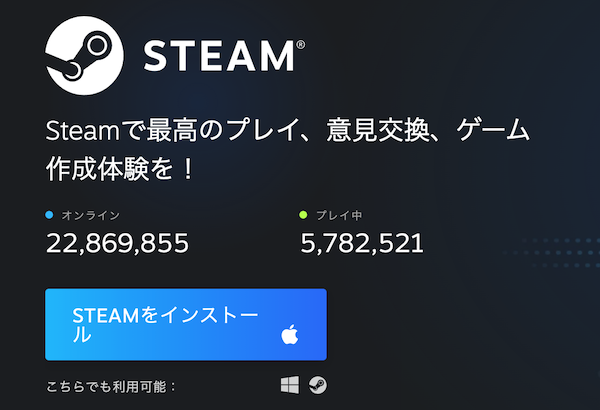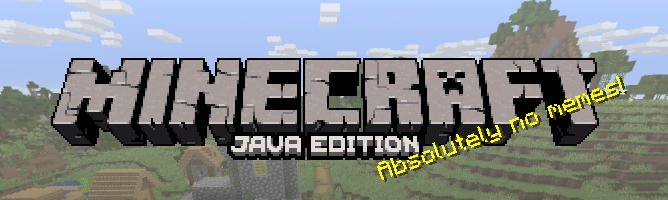
さて、Hackintoshネタが続きましたが今回はゲームのお話。
小学生の間ではロングヒットを続けているSandboxゲームのMojangが開発しているMinecraft、我が家の子どもたちも大好きですが、今年の9月頃に新バージョンである1.14.4がリリースされました。
しかし、これまでLinuxで利用していたSkaiacraftのランチャーアプリで新バージョンはエラーで実行できなかったんですが、今回ランチャーアプリが新バージョンの3.0となりエラーが解消され、1.14.4が利用可能になったので紹介します。
今は興味なくてもMinecraftがどんなゲームなのか少し試してみたい、自分のPCのスペックでも動作可能かどうか検証したい場合など、この機会に新ランチャーでMinecraftを試してみると良いかもしれません。
ランチャーのダウンロード
新ランチャーですが、以下のURLにアクセスしてダウンロードできます。
英語だったり、トラップがあるので、たどり着けない方もいるかもしれないので、ダウンロード方法の解説を少しします。
上記URLにアクセスすると以下のWEBサイトが表示されます。
中央あたりにある「click this link」をクリックします。

すると以下のページにジャンプします。ここでDownloadしてはいけません。
右上のタイム表示のカウントダウン文字列が「Skip」になったら「Skip」をクリックします。
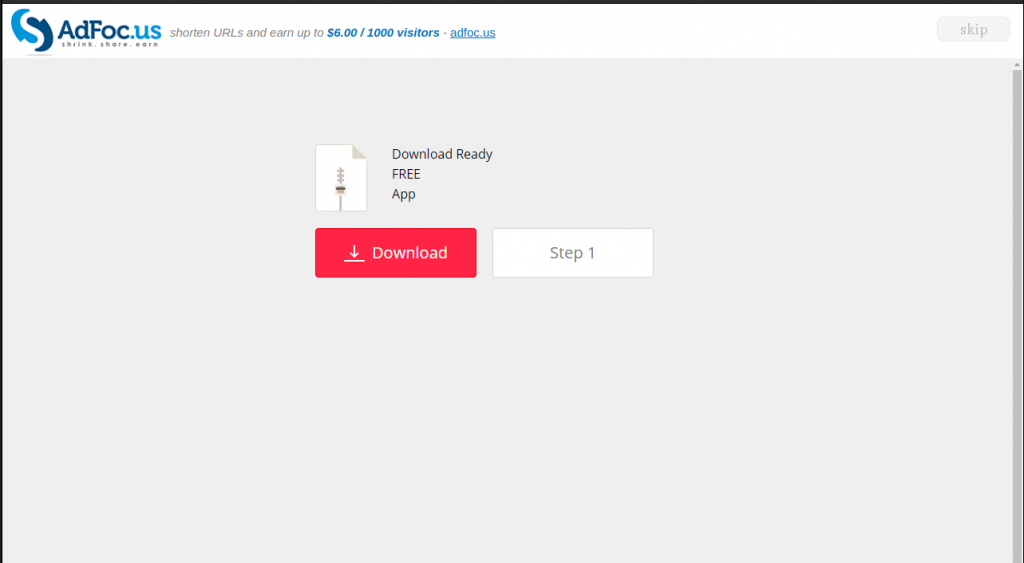
上記で「Skip」をクリックすると別のタブが開きますので、そのタブに移ると以下のダウンロードリンクが表示されますので、ここでダウンロードします。

※上記説明でもわからなかった方のために以下にファイルの直リンク貼っておきます。
https://dl.skaia.us/media/SkaiaCraft_Launcher.zip
ランチャーの起動方法(Linux/macOSX編)
上記でダウンロードしたランチャーを解凍します。
unzip SkaiaCraft_Launcher.zipLinux/maxOSXの場合、解凍したファイル内にあるフォルダ「Mac and Linuxフォルダ」の中の「’SkaiaCraft Launcher v3.0.jar’」のファイルを実行します。
ただ、これはスペースを含んだファイル名なので適宜修正すると良いです。
筆者の場合は「SkaiaCraft_Launcher_v3.0.jar」とアンダーバー「_」でリネームしました。
そしてターミナルから以下を実行します。
java -jar SkaiaCraft_Launcher_v3.0.jar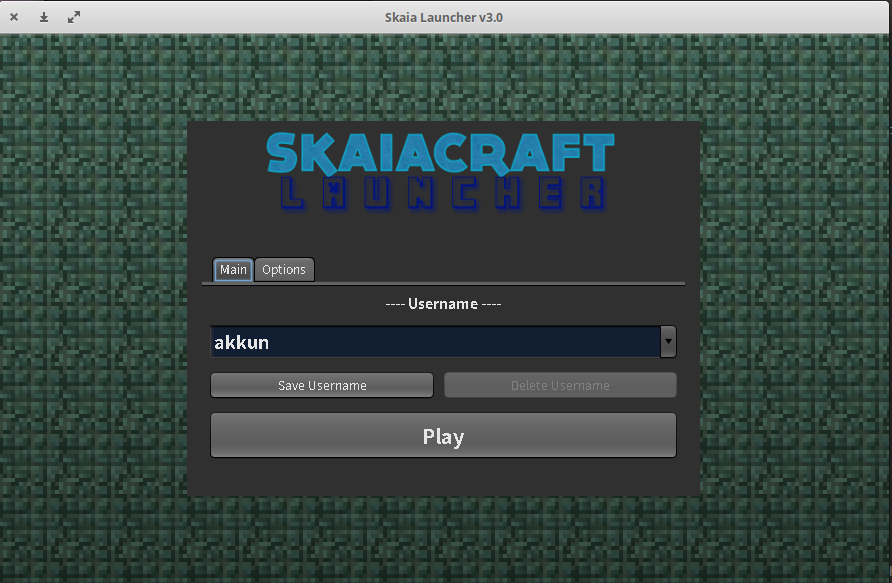
すると上記のウインドウが表示されます。
※Javaがインストールされていない場合、Javaを先にインストールする必要があります。
ここでまずは「Username」を入力し、次に、「Save Username」をクリックし(2回め以降は不要)、Playをクリックします。
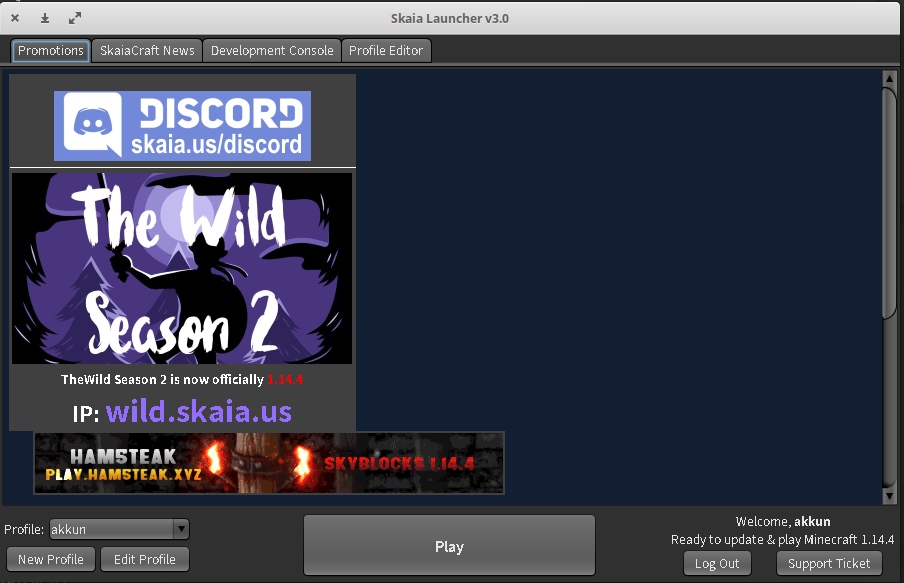
次にこのウインドウに切り替わります。ここでPlayとすると最新の1.14.4を実行しますが、Forgeを使いたい場合などは「Edit Profile」で旧バージョンを選択して遊ぶことも可能です。

しばらくするとMinecraftが起動し、オープニングウインドウが表示されます。
なお、この手順はグレーな内容ですので、ご利用にあたっては各自の自己責任でお願いします。
Javaのインストール方法(elementaryOS編)
(おまけ)もしまだJavaがインストールされていない場合、ターミナルから以下のコマンドでJavaがインストール可能です。
sudo apt install openjdk-8-jreそれではHappyMinecraftLifeを!!